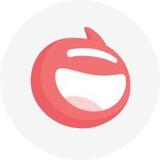在數(shù)字化辦公與學(xué)習(xí)需求日益增長的當(dāng)下,用戶對筆記本電腦的性能、系統(tǒng)兼容性以及智慧功能的要求不斷提升。華為 MateBook 系列筆記本憑借智慧互聯(lián)、卓越性能和輕薄設(shè)計,深受用戶青睞。近期,華為推出華為MateBook 14 Linux版、華為MateBook D 16 Linux版以及華為MateBook X Pro Linux 版,這些Linux版本不僅價格更優(yōu)惠,還能享受國補福利,且換裝 Windows 系統(tǒng)后,也不影響智慧體驗。下面為大家?guī)砗唵我撞僮鞯娜A為筆記本Linux版Windows系統(tǒng)裝機流程。

換裝 Windows 系統(tǒng)步驟
1. 準(zhǔn)備工作,確保穩(wěn)定供電
將電腦連接電源,保證系統(tǒng)安裝過程供電穩(wěn)定。關(guān)機狀態(tài)下,在左側(cè) USB 口插入系統(tǒng)安裝 U 盤。操作前務(wù)必備份電腦重要數(shù)據(jù),格式化磁盤會刪除所有數(shù)據(jù)且無法恢復(fù)。
2. 進入啟動項選擇頁面
按電源鍵開機后,立即長按 F12 鍵,進入啟動項選擇頁面,選擇制作好的系統(tǒng)啟動盤啟動。

3. 選擇系統(tǒng)啟動盤
使用方向鍵或鼠標(biāo)光標(biāo),選擇 “USB Device 1: Windows 11 Home”,按 Enter 鍵啟動系統(tǒng)安裝程序。
4. 全盤格式化并自動安裝
進入安裝程序后,選擇 “全盤格式化”,系統(tǒng)將自動安裝 Windows 系統(tǒng)及相關(guān)驅(qū)動。再次提醒,格式化會清空磁盤數(shù)據(jù),提前備份很關(guān)鍵。

5. 等待系統(tǒng)安裝完成
安裝過程無需手動操作,可能多次黑屏、重啟,請勿干預(yù)。進度達 100% 后,系統(tǒng)自動重啟,按指引完成 Windows 系統(tǒng)設(shè)置。
6. 更新驅(qū)動與軟件
系統(tǒng)設(shè)置完成后,用 “華為電腦管家” 更新必要驅(qū)動和軟件,保障最佳使用體驗。


換裝 Windows 后:智慧使用體驗如一
華為筆記本Linux 版換裝Windows 版后智慧體驗也不差。“超級終端” 實現(xiàn)與華為手機、平板無縫連接;“多屏協(xié)同” 支持跨設(shè)備操作與文件傳輸;“超級中轉(zhuǎn)站” 方便暫存和批量粘貼內(nèi)容;“智慧搜索” 可跨設(shè)備查找文件;“AI 空間” 集成領(lǐng)先 AI 大模型,滿足多場景需求;“AI 概要” 能快速提取關(guān)鍵信息。

華為筆記本Linux版憑借智慧互聯(lián)與AI功能帶來優(yōu)秀的智慧體驗,適配辦公、學(xué)習(xí)和創(chuàng)作等多個場景。更驚喜的是,在價格方面,華為筆記本Linux版比Windows版便宜300元,還能享受國補,感興趣的朋友可以了解一下。
特別聲明:以上內(nèi)容(如有圖片或視頻亦包括在內(nèi))為自媒體平臺“網(wǎng)易號”用戶上傳并發(fā)布,本平臺僅提供信息存儲服務(wù)。
Notice: The content above (including the pictures and videos if any) is uploaded and posted by a user of NetEase Hao, which is a social media platform and only provides information storage services.

 湖北
湖北